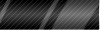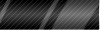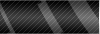Зачем надо: - для хранения и передачи содержимого рипа CDDA (аудиоматериал сжатый Lossless компрессором, текстовые файлы: индексная карта рипа и отчёт программы о риповании) с сопутствующим ему дополнительным контентом в виде изображений (сканированных: обложек, буклета и т.д.) при нахождении всего перечисленного в одном Lossless файле, с возможностью последующего использования рипа по прямому назначению: 1. воспроизведению в плейерах умеющих пользоваться содержимым встроенных индексных карт, таких как AIMP любых версий доступных для скачивания с официального сайта программы, или Album Player; 2. записи в программах умеющих пользоваться содержимым встроенных индексных карт, таких-как ImgBurn и Burrrn. Имеет смысл только при нахождении рипованного аудиоматериала в представлении Image+CUE, и рассмотрение всех последующих действий будет производиться именно с использованием такого рипа.
Для того, что-бы, сделать описанные в заголовке статьи действия совершенно не нужно использовать искусственно и беспричинно созданное суррогатное представление аудиоматериала именуемое ISO.WV требующее от пользователя применения не меренного количества программного обеспечения и привязывающее его к одному единственному "формату" для осуществления поставленной задачи, так как, все популярные (Free Lossless Audio Codec [FLAC], Monkey's Audio [APE], David Bryant WavPack [WV] ) архиваторы контейнера для хранения цифрового аудиопотока WAV (Lossless компрессоры) имеют эту возможность по-умолчанию, и для осуществления этих операций требуют от пользователя применение всего одной программы по его выбору. Одной из таких программ заточенной для работы с lossless материалом является CUE Corrector. Так как, программа является специализированной для работы с индексными картами рипов, а работа с тегами является её дополнительной возможностью, для решения поставленной задачи воспользуемся так-же специализированной программой но для работы с тэгами - MP3Tag от Florian Heidenreich, последнюю версию которой всегда можно скачать с её официального сайта по приведённой выше ссылке. Программа, на ряду со многими остальными локализациями, имеет и русскую, поставляемую автором в её дистрибутиве. Интерфейс программы, с первого взгляда, а может быть и со второго и т.д., может показаться очень сильно "навороченным", поэтому, не касаясь её остальных возможностей будем рассматривать только те, которые обозначены заголовком данной статьи, коснeвшись лишь заполнения основных полей метаданных относящихся к выбранному Вами альбому. Если Вы хотите встроить в рип имеющий вид FLAC Image+CUE всё описанное выше то для этого более удобной будет программа CA FLAC Extra Tag Editor.
Встраивание в тэги Lossless текстовых файлов и изображений
И, так, после запуска программы, пользователь увидит интерфейс её главного окна в виде показанном на следующем скриншоте.
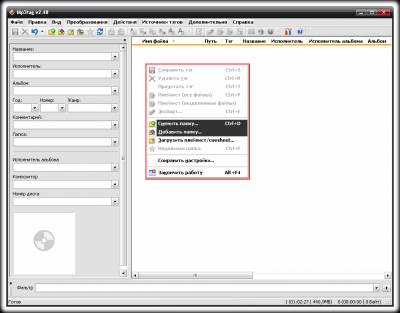
Примечание: Рассмотрение работы с программой будет осуществляться на её версии 2.48 с настройками по-умолчанию после установки - последней на момент написания данной статьи. О всех изменениях внесённых в последующие версии можно узнать на её официальном сайте. Если Вас не устраивает локализация интерфейса программы после первого её запуска то, надо - активировать меню настроек программы посредством нажатия комбинации клавиш Ctrl+O, и перейдя к языковым выбрать нужную.
На скриншоте, в красной рамке, выделено содержимое меню "Файл" к любой из "помеченных" опций ("Добавить папку", "Сменить папку") которого, пользователю предстоит обратиться в первую очередь, для указания с помощью проводника Windows папки содержащей аудиоматериал в Lossless виде.
Примечание: При выборе любой из этих опций происходит добавление в главное окно программы всех аудиофайлов, находящихся в данной папке и её подпапках, с которыми она умеет работать. Для примера при рассмотрении ниже будет взят аудиофайл который в своём содержании не имеет ни одного тэга - BoxSet состоящий из восьми CD рипов находящихся в подпапках по-отношению к выбранной.
После выполнения вышеописанных действий окно программы примет похожий на приведённый на скриншоте вид:
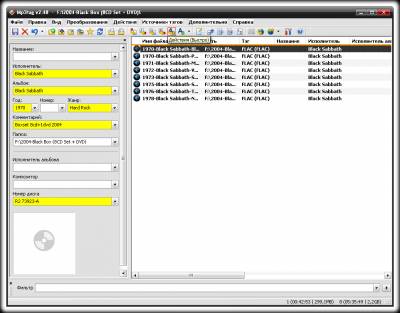
где все поля помеченные жёлтым цветом пользователь заполняет вручную, простым и не принуждённым способом, вводя информацию в соответствующие поля с клавиатуры, для выделенного в главном окне программы файла рипа. При отсутствии таковой у пользователя о выбранном им рипе диска он может воспользоваться меню "Источники тэгов", и загрузить её из любой присутствующей в нём базы, способной хранить данную информацию. После описанных выше действий рекомендуется сочетанием клавиш Ctrl+S, что равносильно выбору пиктограммы "Сохранить" главного окна программы, или выбору опции "Сохранить тэг" находящейся в меню "Файл" - сохранить проделанную работу. Последующие действия пользователя напрямую относятся к названию данной статьи и будут пронумерованы: 1. Активировать опцию "Действия (Быстро)" через пиктограмму главного окна программы - на выше приведённом скриншоте выделена красной рамкой. 2. На экране появится окно программы на котором нужно выбрать опцию "Импортировать текстовый файл", как показано на ниже приведённом скриншоте
и активировать кнопку окна "OK". 3. Заполнить в появившемся окне программы поле с одноимённым названием текстом "LOG", как показано на следующем скриншоте,
и активировав, выделенную красной рамкой кнопку этого окна, нужно указать программе, с помощью появившегося проводника Windows, на файл-отчёт риппера. 4. Активировать кнопку "OK" и сочетанием клавиш Ctrl+S, что равносильно выбору пиктограммы "Сохранить" главного окна программы, или выбору опции "Сохранить тэг" находящейся в меню "Файл" - сохраняем проделанную работу. Отчёт программы риппера встроен внутрь Lossless файла. 5. Выполняем действия описанные в первых четырёх пунктах с той только разницей, что, поле фигурирующее в третьем пункте заполняем следующим текстом "CUESheet" и выбираем при этом индексную карту рипа. Индексная карта рипа встроена внутрь Lossless файла. 6. Выбрать опцию "Дополнительные теги" с помощью пиктограммы главного окна программы - показано на ниже приведённом скриншоте,
либо с помощью одноимённой опции меню "Вид", или воспользовавшись сочетанием клавиш Alt+T. После осуществлённых действий на экране появится окно программы:
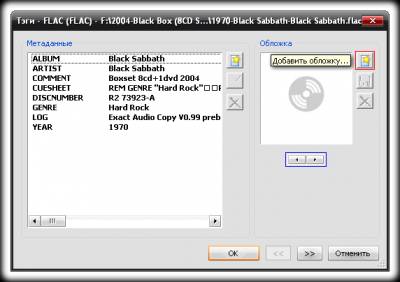
7. Активировать кнопку "Добавить обложку", и с помощью появившегося проводника Windows выбрать нужный файл изображения в поддерживаемых программой форматах (JPG или PNG). В окне проводника можно выбрать для добавления всего один файл, так что, придётся каждый раз при добавлении нового активировать кнопку "Добавить обложку". Просмотреть все загруженные для последующего встраивания изображения можно с помощью кнопок "стрелочек", на скриншоте выделены синей рамкой. Встраивание произойдёт при нажатии на кнопку "OK".
Предупреждение: Процесс встраивания может занять некоторое время, от одной минуты и более, всё зависит от "мощности" компьютера, размера встраиваемого изображения и их количества, Lossless архива. Не торопитесь считать приложение "зависшем" - программа очень стабильна. Размер Lossless файла увеличится на величину добавленного в его тэги материала.
Извлечение текстовых файлов и файлов изображений из тэгов
Данная операция бывает просто необходима в случае если пользователь, например, хочет записать рипованый аудиоматериал с максимальной точностью программой отличной от перечисленных в начале статьи, или прослушать аудиоматериал плеером не умеющим пользоваться встроенными индексными картами заключёнными в тэгах Lossless архива.
Предупреждение: Извлечение информации из тэгов Lossless архива обязательно для любого последующего преобразования над ним, которое может сопровождаться потерей её части или всей целиком.
Для перечисленных выше действий пользователю необходимо иметь индексную карту в виде отдельного файла. Первое что ему нужно сделать - это создать "пустой" текстовый файл в кодировке ANSI в любом текстовом редакторе и перенести туда содержимое внедрённой в теги индексной карты. Посмотреть и скопировать содержимое индексной карты можно воспользовавшись окном программы "Дополнительные тэги". 1. Выделить поле 'CUESheet" в окне "Метаданные" - как показано на ниже приведённом скриншоте.
2. Активировать кнопку окна "Редактировать поле", на скриншоте выделена красной рамкой. 3. Скопировать содержимое поля в буфер обмена системы посредством применения комбинации клавиш Ctrl+C. 4. Вставить из буфера обмена системы его содержимое в пустой текстовый файл открытый в текстовом редакторе посредством комбинации клавиш Shift+Insert, или командой "Вставить" имеющейся в нём. Сохранить текстовый файл. Точно таким-же образом происходит сохранение отчёта программы о риповании при выделении поля "LOG" приведённого выше окна программы MP3Tag. При необходимости можно извлечь и изображения, причём, в программе предусмотрена ещё более удобная реализация этого действия, которая заключается в активации кнопки "Извлечь обложку" этого-же окна программы, кнопка выделена синей рамкой. Переход от изображения к изображению производится при помощи кнопок "стрелок".
|